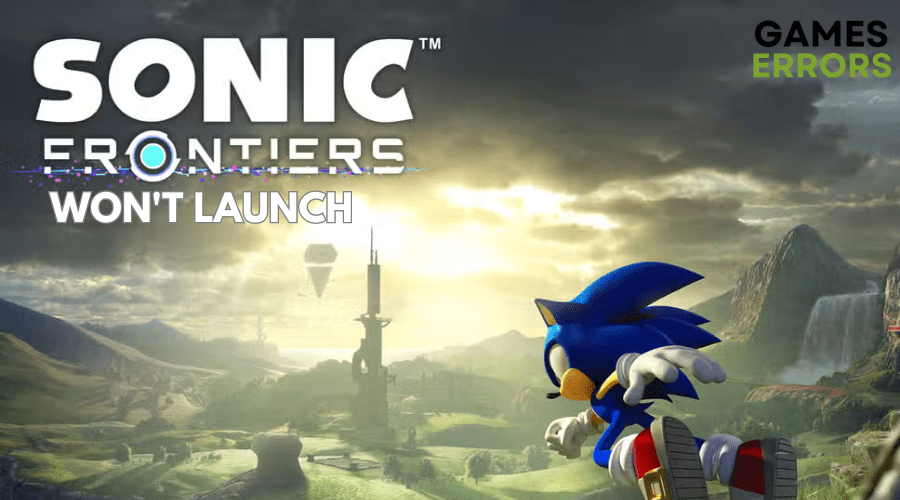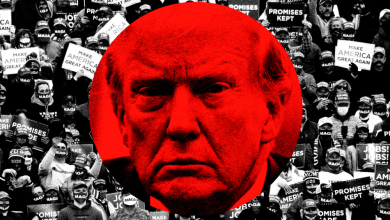.
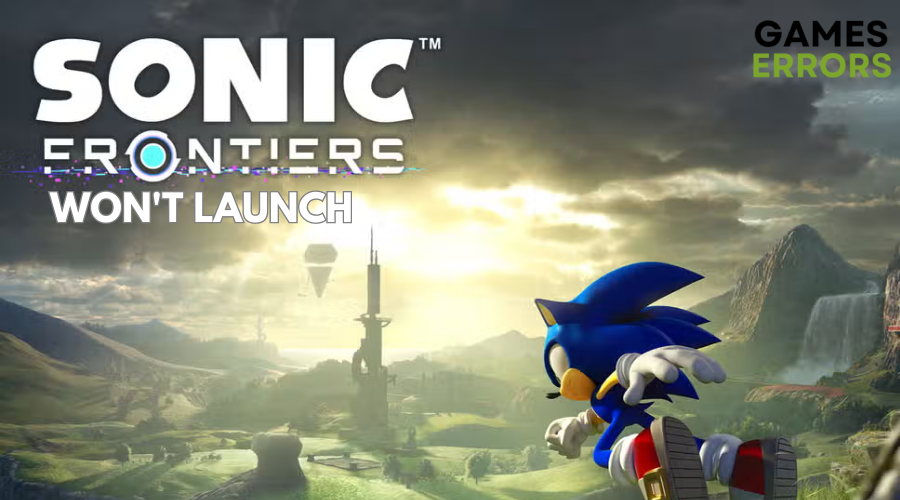
Sonic Frontiers, um aguardado jogo de ação e aventura em 3D, recebeu muitos elogios dos jogadores. No entanto, os jogadores relataram sua incapacidade de iniciar o jogo em seus PCs com Windows.
Se o Sonic Frontiers não iniciar, temos algumas sugestões que podem ajudá-lo a corrigir esse problema rapidamente. Continue lendo para descobrir como corrigi-lo
Por que Sonic Frontiers não será lançado?
O problema do Sonic Frontiers não iniciar no seu PC pode ser causado pelos seguintes motivos:
- Seu driver de GPU está desatualizado
- Arquivos de jogo corrompidos ou problemáticos também podem ser o motivo pelo qual o Sonic Frontiers não inicia no seu PC.
- Seus programas antivírus ou firewall podem bloquear o Sonic Frontiers.
- Componentes do jogo relacionados e problemas de cache.
- Problemas de compatibilidade com a especificação do PC
- Tarefas de execução desnecessárias em segundo plano.
- CPU/GPU com overclock.
- Problemas de aplicativos de sobreposição.
Como consertar o Sonic Frontiers não inicia?
Em primeiro lugar, verifique os requisitos do jogo com o seu PC para garantir que ele atenda aos requisitos mínimos do sistema para executar o Sonic Frontiers. Além disso, garanta:
- Desative ou desinstale seu antivírus e firewall.
- Tente executar este jogo como administrador.
- Verifique a integridade dos arquivos do jogo.
- Atualize o tempo de execução do Microsoft Visual C++ e DirectX e reinicie o seu PC.
- Além disso, tente executar uma inicialização limpa.
Agora, se você ainda estiver enfrentando esse problema, siga o guia de solução de problemas abaixo para corrigi-lo.
Índice:
- Desativar otimizações de tela cheia
- Atualizar driver da GPU
- Forçar o uso da GPU dedicada
- Instale o pacote de recursos de mídia
- Desativar aplicativos de sobreposição de terceiros
1. Desative as otimizações de tela cheia
- Abra o Cliente Steam e clique em Biblioteca.
- Clique com o botão direito do mouse em Sonic Frontiers e clique em Gerenciar.
- Clique em Navegue pelos arquivos locais.
- Vá para a pasta instalada do Sonic Frontiers.
- Clique com o botão direito do mouse em Sonic Frontiers.exe e clique em Propriedades.
- Vou ao Guia de compatibilidade e Certifique-se de clicar em Desativar otimizações de tela cheia para marcá-lo.
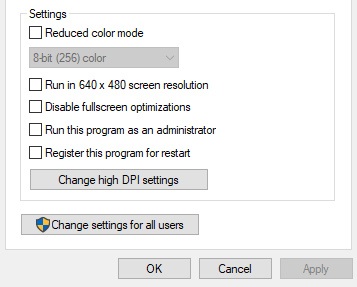
- Feito isso, clique em Aplicar e clique em OK para salvar as alterações.
2. Atualize o driver da GPU
Tempo necessário: 4 minutos.
- aperte o Teclas Win+X para abrir o Menu de acesso rápido.
- Clique em Gerenciador de dispositivos na lista.
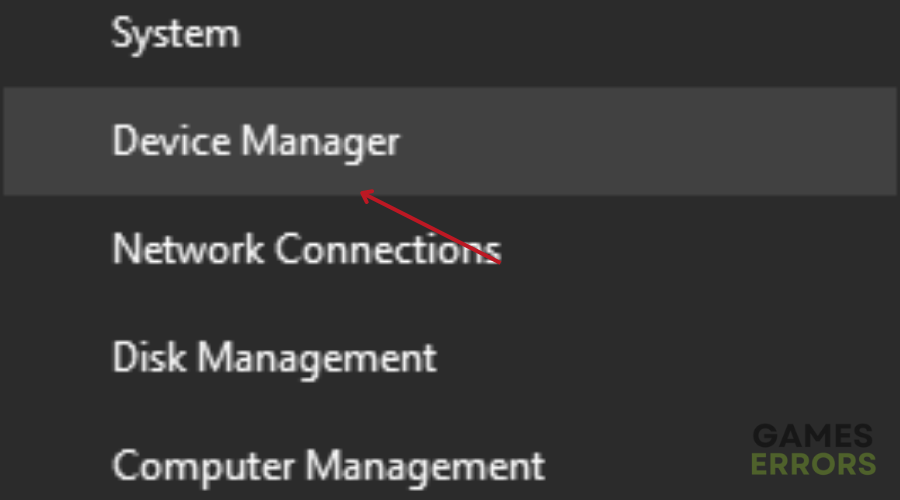
- Clique duas vezes em Adaptadores de vídeo para expandi-lo.
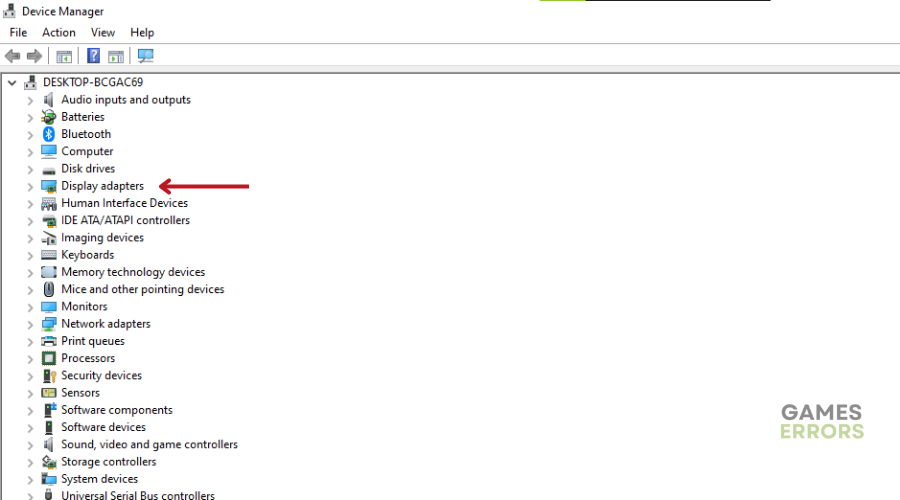
- Clique com o botão direito do mouse na placa gráfica dedicada que está ativa ou que você está usando.
- Clique em Atualizar driver.
Ele agora verificará automaticamente as atualizações disponíveis, baixará e instalará a versão mais recente.
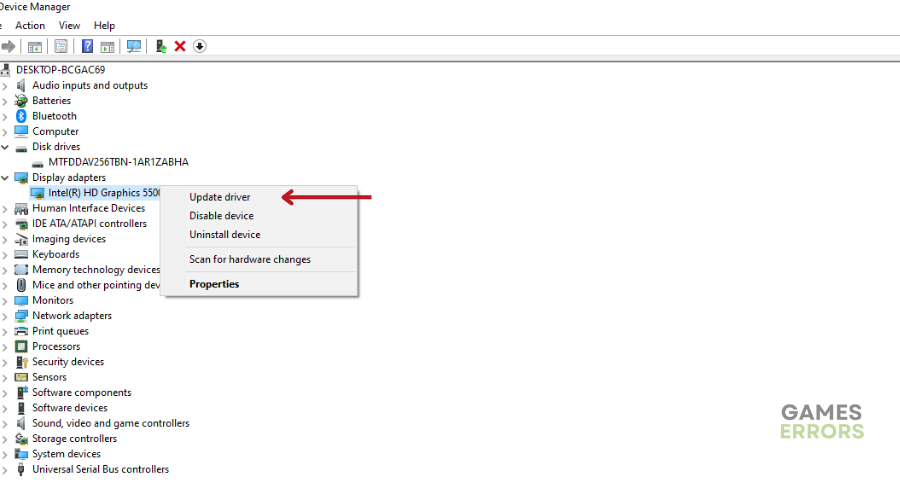
- Clique em Pesquisar drivers automaticamente.
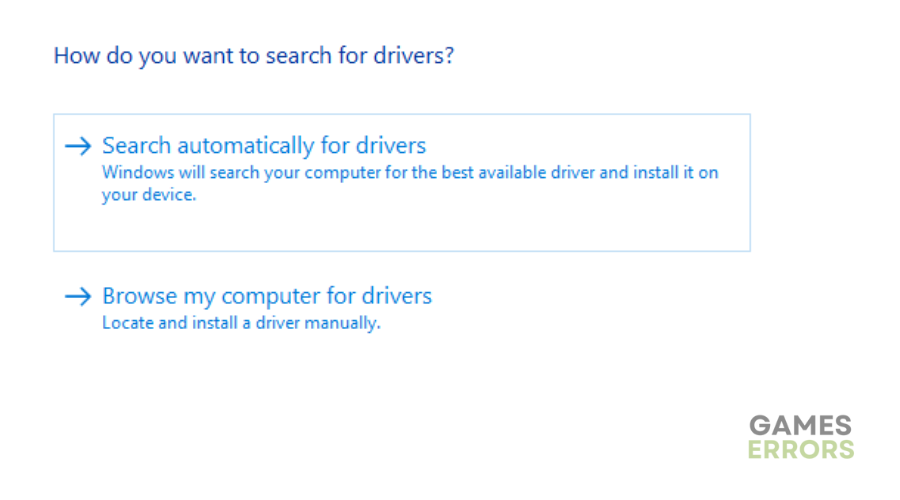
- Aguarde a conclusão do processo e reinicie o seu PC para aplicar as alterações.
Também recomendamos o Outbyte Driver Updater em vez do Gerenciador de dispositivos ao atualizar seu driver de GPU. Esta ferramenta simples verifica a Internet e instala o melhor driver para o seu dispositivo.
⇒ Obtenha o atualizador de driver Outbyte
3. Forçar o uso da GPU dedicada
 Para GPU Nvidia:
Para GPU Nvidia:
- Clique com o botão direito do mouse na tela em branco da área de trabalho.
- Abrir Painel de controle Nvidia.
- Vá para Configurações 3D.
- Clique em Gerenciar configurações 3D.
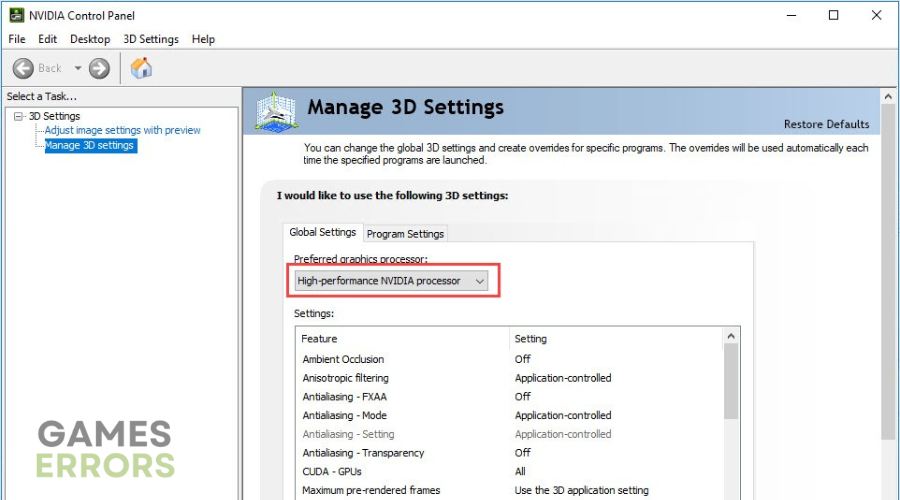
- Abrir Configurações do programa.
- Selecione Sonic Frontiers na lista.
- Selecione o processador gráfico preferido para este programa na lista.
- Feito isso, verifique se está definido como o processador Nvidia de alto desempenho.
- Salve as alterações e reinicie o PC.
 Para GPU AMD:
Para GPU AMD:
- Clique com o botão direito do mouse na tela em branco da área de trabalho.
- Abrir Configurações do Radeon.
- Dirija-se a Configurações adicionais e vai para Preferências.
- Clique em Poder e depois clique em Configurações de aplicativos gráficos comutáveis.
- Selecione Sonic Frontiers na lista.
- Uma vez feito, selecione Alto desempenho em Configurações gráficas.
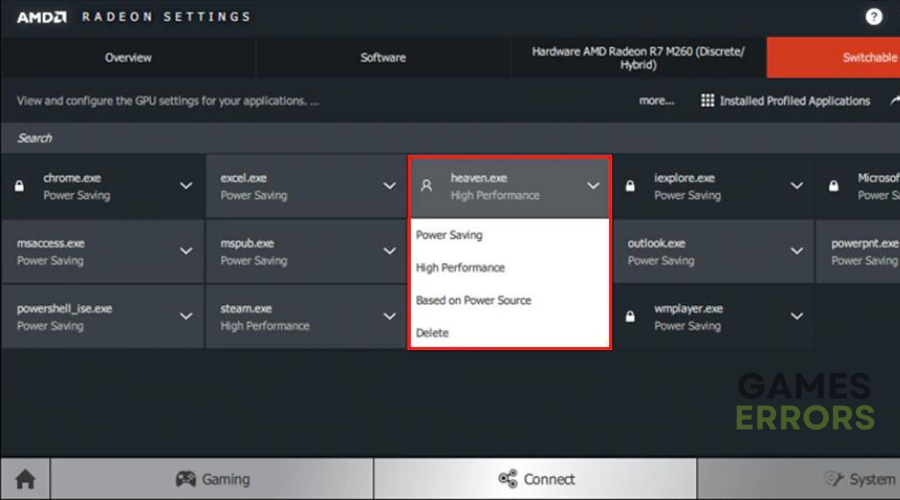
- Por fim, reinicie o PC para aplicar as alterações.
4. Instale o pacote de recursos de mídia
- Clique no Menu Iniciar e clique no Opção de configurações.
- Selecione aplicativos e escolha Aplicativos e recursos.
- Clique em Recursos opcionais.

- Selecione o botão Exibir recursos ao lado do “Adicionar um recurso opcional” opção.
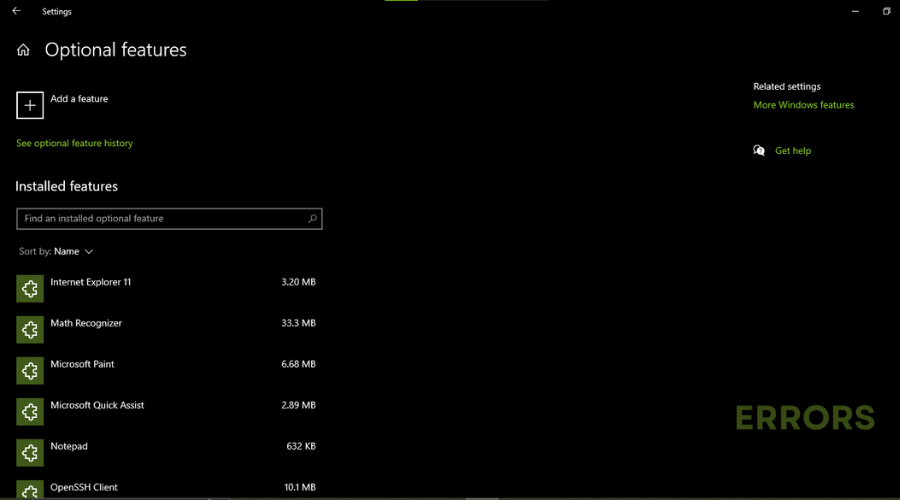
- Tipo “Pacote de recursos de mídia” na caixa de pesquisa.
- Marque a caixa ao lado da opção Media Feature Pack.
- Clique no Avançar > botão Instalar.
- Para concluir a instalação, reinicie o dispositivo.
5. Desative aplicativos de sobreposição de terceiros
 Desativar sobreposição de discórdia:
Desativar sobreposição de discórdia:
- Abra o aplicativo discórdia.
- Clique no ícone de engrenagem (Configurações) na parte inferior.
- Selecione Sobreposição em Configurações do aplicativo.
- Ligar o Ative a opção de sobreposição no jogo.
- Clique em jogos e selecione Fronteiras Sônicas.
- Desligar o botão Ativar sobreposição no jogo.
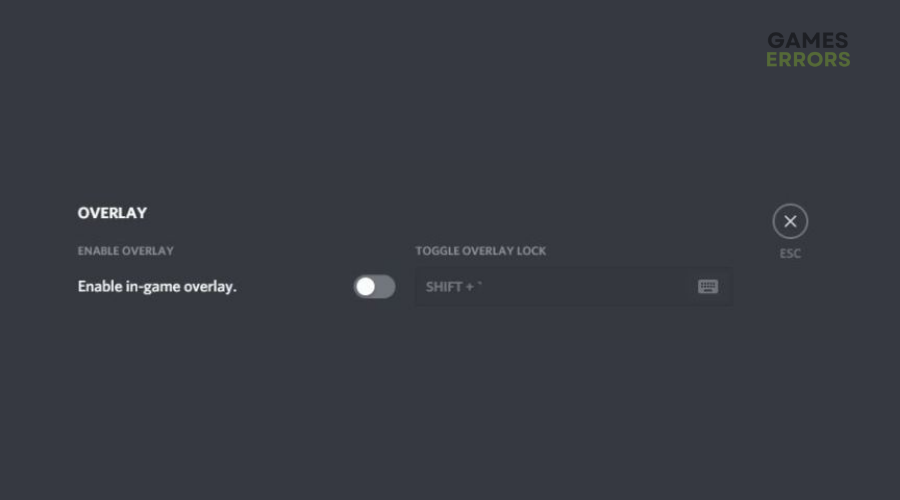
- Uma vez feito, reinicie o seu PC para aplicar as alterações.
 Desativar a barra de jogos do Xbox:
Desativar a barra de jogos do Xbox:
- aperte o Vitória+eu teclas para abrir Configurações.
- Clique em Jogos.
- Vá para Barra de jogo.
- Desative a opção “Gravar clipes de jogos, capturas de tela e transmissão usando a barra de jogos”.
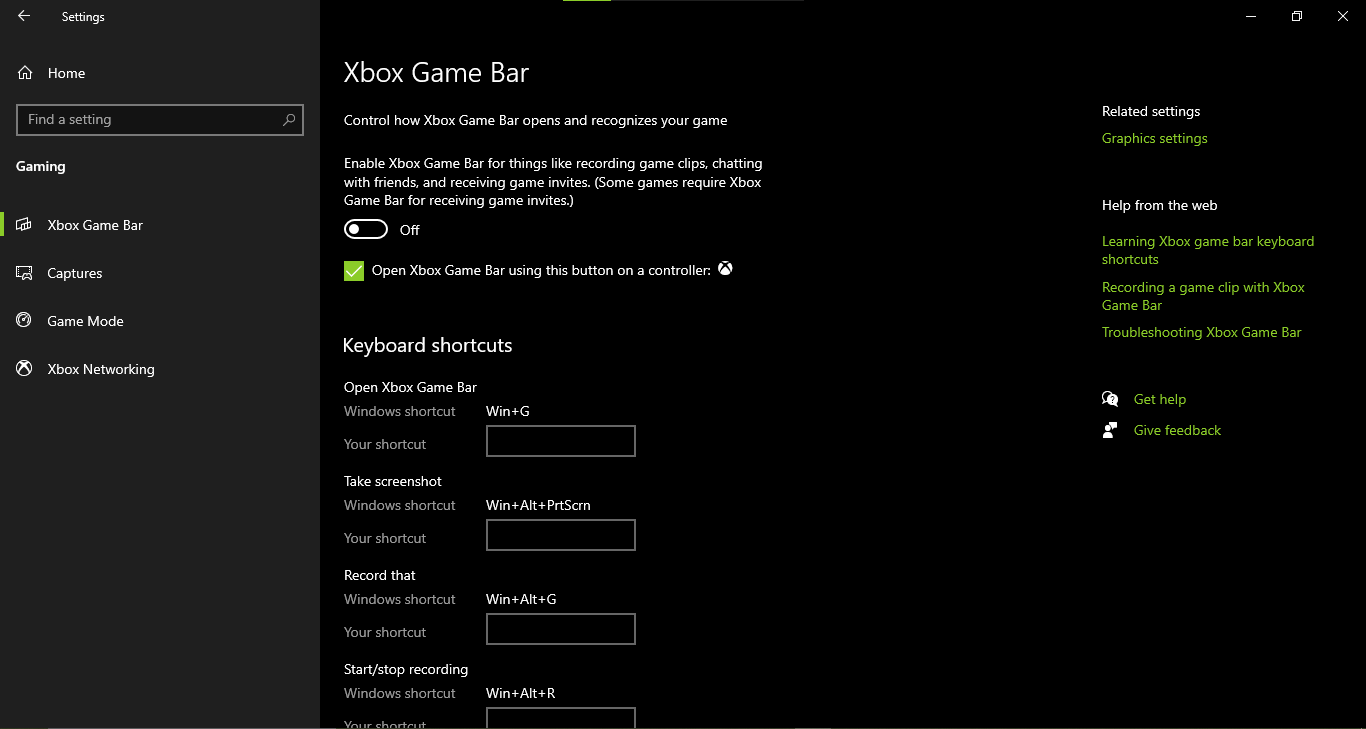
- Depois de concluído, salve as alterações e reinicie o PC para aplicar as alterações.
 Desative a sobreposição de experiência Nvidia GeForce:
Desative a sobreposição de experiência Nvidia GeForce:
- Inicie o aplicativo Nvidia GeForce Experience.
- Vá para Configurações e clique em Em geral.
- Desabilite o Opção de sobreposição no jogo.
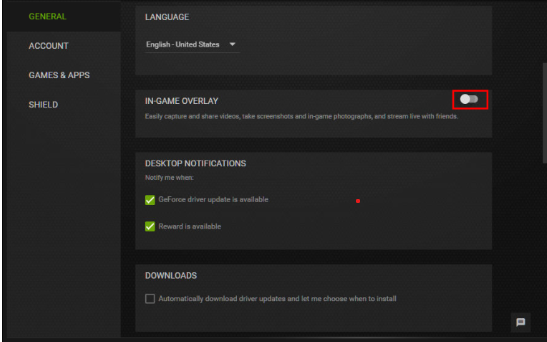
- Uma vez feito, reinicie o pc para aplicar as alterações.
 Desativar sobreposição do Steam:
Desativar sobreposição do Steam:
- Abra o Cliente Steam e clique em Biblioteca.

- Clique com o botão direito em Sonic Frontiers.
- Clique em Propriedades e depois clique em Em geral.
- Desligue o “Ativar o Steam Overlay durante o jogo” opção.
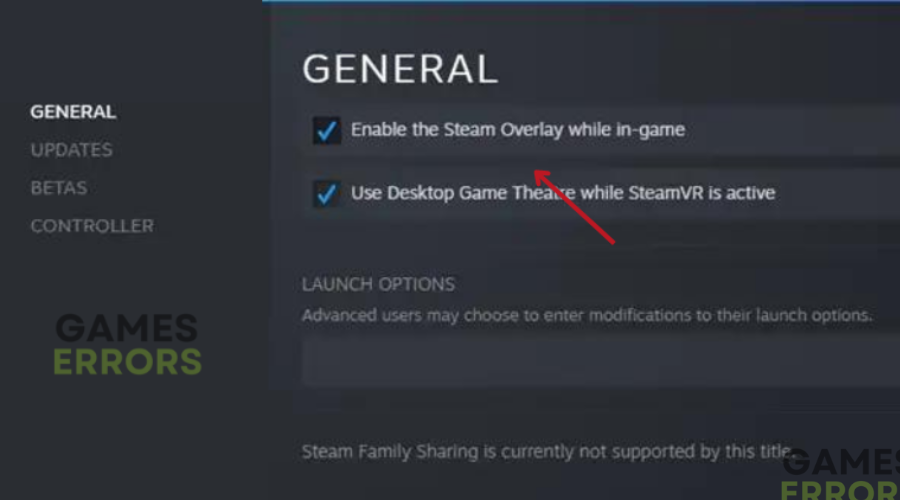
- Feito isso, reinicie o PC para que as alterações entrem em vigor.
Conclusão
Em conclusão, certificar-se de que seu PC atende aos requisitos do jogo, otimizar as configurações do sistema e resolver quaisquer conflitos com software de terceiros pode melhorar muito a experiência de inicialização do Sonic Frontiers. Portanto, reserve um tempo para experimentar as soluções acima e desfrutar de uma experiência de jogo sem erros.
O post Sonic Frontiers não será lançado: como consertar o mais rápido possível apareceu primeiro em Erros de jogos.
.